python文件打包成可执行文件exe的两种方法
Posted 持.之.以.恒
tags:
篇首语:本文由小常识网(cha138.com)小编为大家整理,主要介绍了python文件打包成可执行文件exe的两种方法相关的知识,希望对你有一定的参考价值。
python 可以做网站应用,也可以做客户端应用。但是客户端应用需要运行 py 脚本,如果用户不懂 python 就是一件比较麻烦的事情。幸好 pyton 有第三方模块可以将脚本可以转成 exe 执行。
python 上常见的打包方式目是通过 pyinstaller 来实现的。
| 1 |
|
上面安装比较慢,用下面的清华源飞快。
| 1 2 |
|
详细步骤
pyinstaller 是一个命令行工具,下面是详细步骤
1、cmd 切换到 python 文件的目录。
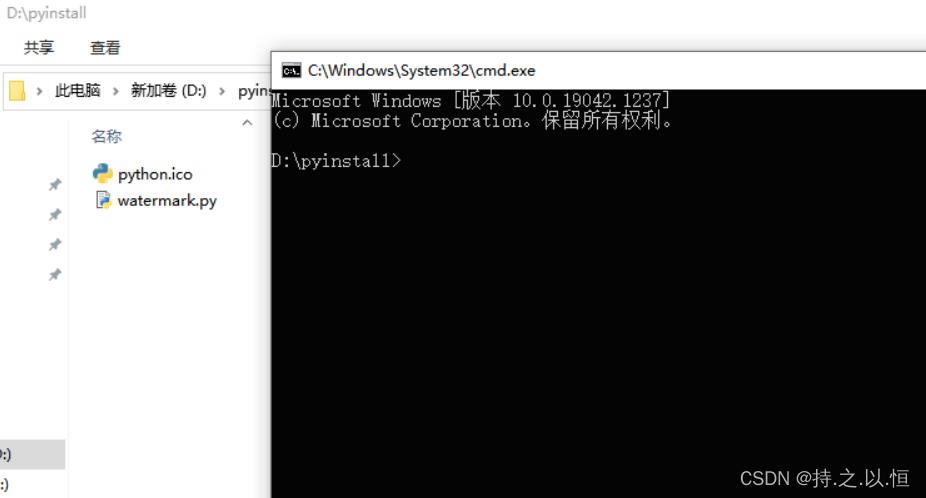
2、执行命令 pyinstaller -F -w -i python.ico watermark.py,
执行完毕会发现生成了 3 个文件夹
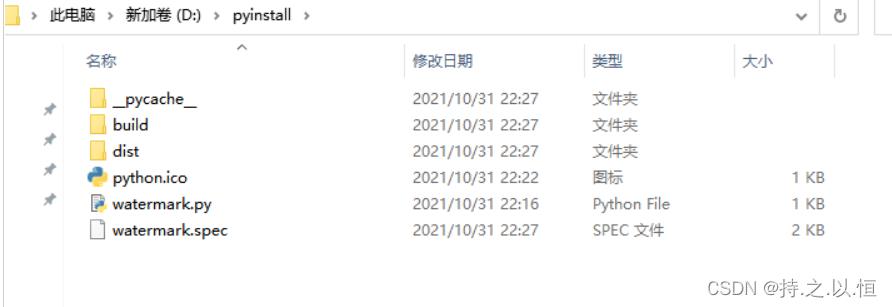
其中 dist 文件夹就有我们已经打包完成的 exe 文件。
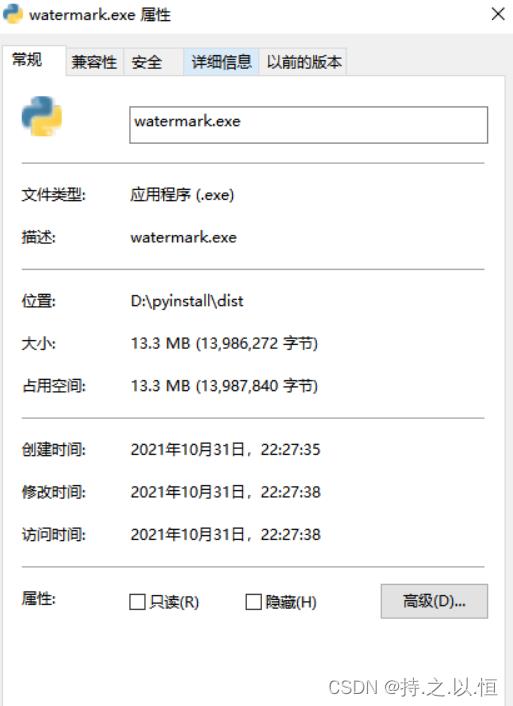
3、双击 exe 就可以运行成功了。
详细参数
在上面的打包命令中,用到了好几个参数:-F,-W,-i,这些参数的含义如下面的表格:
| 参数 | 用法 |
|---|---|
| -F | 生成结果是一个 exe 文件,所有的第三方依赖、资源和代码均被打包进该 exe 内 |
| -D | 生成结果是一个目录,各种第三方依赖、资源和 exe 同时存储在该目录(默认) |
| -a | 不包含unicode支持 |
| -d | 执行生成的 exe 时,会输出一些log,有助于查错 |
| -w | 不显示命令行窗口 |
| -c | 显示命令行窗口(默认) |
| -p | 指定额外的 import 路径,类似于使用 python path |
| -i | 指定图标 |
| -v | 显示版本号 |
| -n | 生成的 .exe 的文件名 |
pyinstaller -F -w -i python.ico watermark.py 就表示 -F,打包只生成一个 exe 文件,-w,在运行程序的时候不打打开命令行的窗口,-i 就是打包带有自己设置的 ico 图标。
图形窗口打包
有些人可能感觉命令行打包还需要记忆各种参数的含义,有没有窗口化的打包方式,还别说,真有。auto-py-to-exe 一个将 pyinstaller 封装成为 GUI 窗口的模块。
| 1 |
|
安装完成之后,在命令行输入 `` 打开打包窗口。
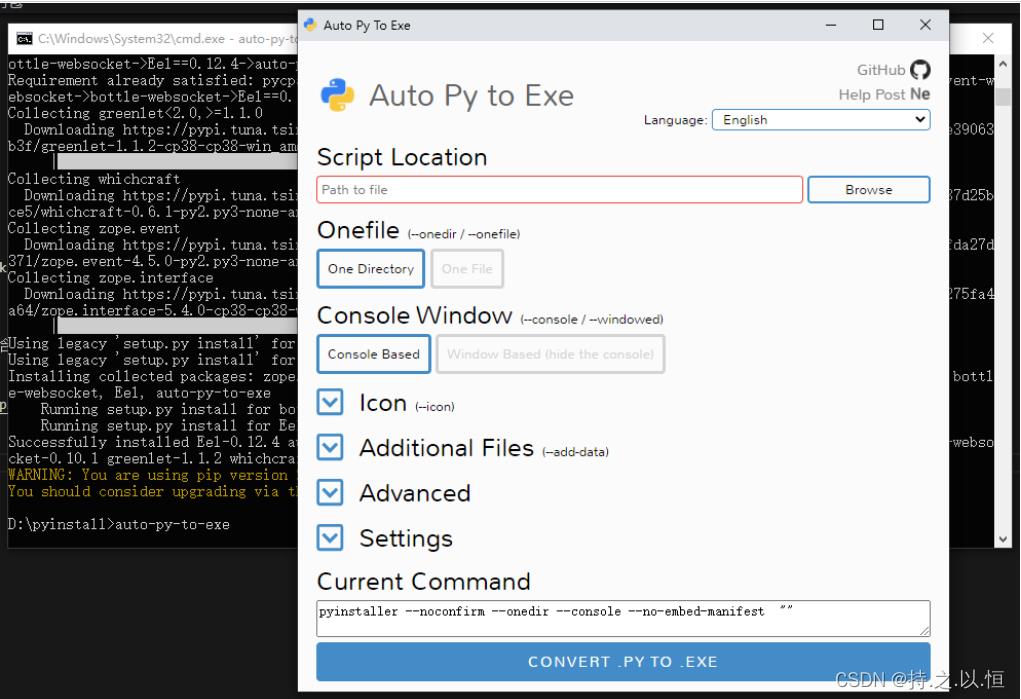
在窗口中主要有几个参数:
- Script Location:就是 python 脚本的路径
- Onefile (--onedir / --onefile):就是上面的 -D 和 -F 参数,生成单个 exe 文件或者生成一个文件夹
- Console Window (--console / --windowed):就是上面的 -w 和 -c 参数,表示在运行的时候是否出现命令行窗口
- ICON:就是 ico 图标的地址
设置完这几个参数之后,在下面的 Current Command 框就会显示 pyinstaller 命令。点击最后的按钮,生成 exe 文件。
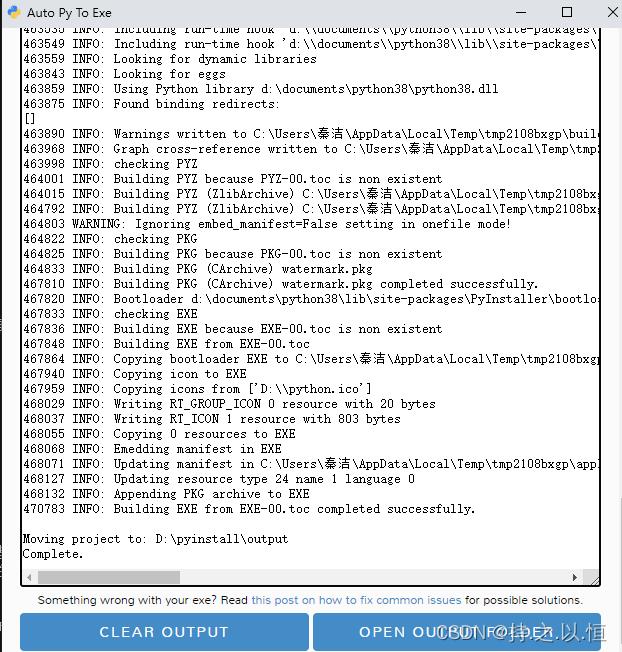
以上是关于python文件打包成可执行文件exe的两种方法的主要内容,如果未能解决你的问题,请参考以下文章